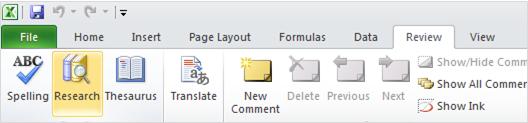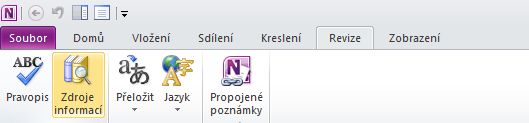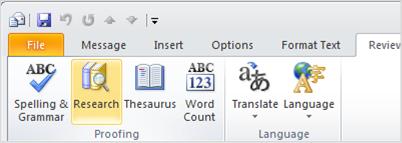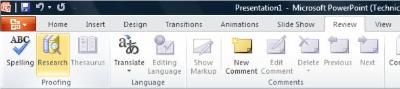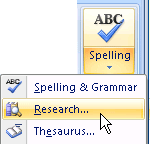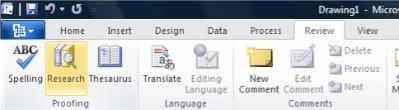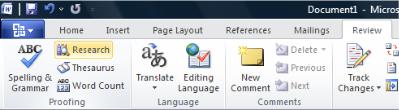Pokud chcete zkontrolovat pravopis slova nebo najít jeho definici, můžete vyhledat slova ve slovníku pomocí funkce pro výzkum.
Který Microsoft Office 2010 program používáte?
Excel
Poznámka: Použití kombinace kláves ALT+Kliknutí pro jednotlivá slova není v Microsoft Office Excel.
-
Na kartě Revize klikněte na Výzkum.
Kde je tohle?
-
Udělejte jednu z těchto věcí:
-
Pokud chcete zobrazit obsah buňky, stiskněte klávesu ALT a klikněte na buňku, kterou chcete. Pokud je v buňce více než jedno slovo, bude s obsahem zacházet jako s frází.
-
Do pole Hledat zadejte slovo nebo frázi a potom klikněte na Spustit hledání
Výsledky se zobrazí v podokno úloh .
-
OneNote
-
Na kartě Revize klikněte na Výzkum.
Kde je tohle?
-
Udělejte jednu z těchto věcí:
-
Pokud chcete v dokumentu hledat jedno slovo, stiskněte klávesu ALT a klikněte na slovo, které chcete hledat.
-
Pokud chcete v dokumentu hledat frázi, vyberte požadovaná slova, stiskněte klávesu ALT a klikněte na výběr.
-
Do pole Hledat zadejte slovo nebo frázi a potom klikněte na Spustit hledání
Výsledky se zobrazí v podokno úloh .
-
Outlook
-
V nové zprávě klikněte na kartě Revize ve skupině Kontrola pravopisu a nátisku na Tlačítko Pro výzkum.
Kde je tohle?
Poznámka: V aplikace Microsoft Office Outlook je funkce Research podokno úloh dostupná v libovolné nové položce Outlook, například ve zprávě, ve které můžete napsat zprávu, ale ne z hlavního Outlook okna.
-
Udělejte jednu z těchto věcí:
-
Pokud chcete v dokumentu hledat jedno slovo, stiskněte klávesu ALT a klikněte na slovo, které chcete hledat.
-
Pokud chcete v dokumentu hledat frázi, vyberte požadovaná slova, stiskněte klávesu ALT a klikněte na výběr.
-
Do pole Hledat zadejte slovo nebo frázi a potom klikněte na Spustit hledání
Výsledky se zobrazí v podokno úloh .
-
PowerPoint
Poznámka: Použití kombinace kláves ALT+Kliknutí není v aplikaci Microsoft Office PowerPoint.
-
Na kartě Revize klikněte na Výzkum.
Kde je tohle?
-
Do pole Hledat zadejte slovo nebo frázi a potom klikněte na Spustit hledání
Výsledky se zobrazí v podokno úloh .
Publisher
-
Na kartě Revize klikněte na Výzkum.
Kde je tohle?
-
Udělejte jednu z těchto věcí:
-
Pokud chcete v dokumentu hledat jedno slovo, stiskněte klávesu ALT a klikněte na slovo, které chcete hledat.
-
Pokud chcete v dokumentu hledat frázi, vyberte požadovaná slova, stiskněte klávesu ALT a klikněte na výběr.
-
Do pole Hledat zadejte slovo nebo frázi a potom klikněte na Spustit hledání
-
Výsledky se zobrazí v podokno úloh .
Visio
-
Na kartě Revize klikněte na Výzkum.
Kde je tohle?
-
Udělejte jednu z těchto věcí:
-
Pokud chcete v dokumentu hledat jedno slovo, stiskněte klávesu ALT a klikněte na slovo, které chcete hledat.
-
Pokud chcete v dokumentu hledat frázi, vyberte požadovaná slova, stiskněte klávesu ALT a klikněte na výběr.
-
Do pole Hledat zadejte slovo nebo frázi a potom klikněte na Spustit hledání
Výsledky se zobrazí v podokno úloh .
-
Word
-
Na kartě Revize klikněte na Výzkum.
Kde je tohle?
-
Udělejte jednu z těchto věcí:
-
Pokud chcete v dokumentu hledat jedno slovo, stiskněte klávesu ALT a klikněte na slovo, které chcete hledat.
-
Pokud chcete v dokumentu hledat frázi, vyberte požadovaná slova, stiskněte klávesu ALT a klikněte na výběr.
-
Do pole Hledat zadejte slovo nebo frázi a potom klikněte na Spustit hledání
Výsledky se zobrazí v podokno úloh .
-